(һ) AutoCAD�D�ӵ�һЩ���c
��(chu��ng)���ÈD���Ժ����҂��o�������_ָ�����ɫ�����������͵����ԣ���t��ֻҪ�����ij�������O�ó�“BYLAYER”��ԓ�����ԓ�������ͱ��������وD����������O�á��������D�ӵ����֡������O��Ҳ���������D��ʾ�ĈD�����Թ����������M�и�����
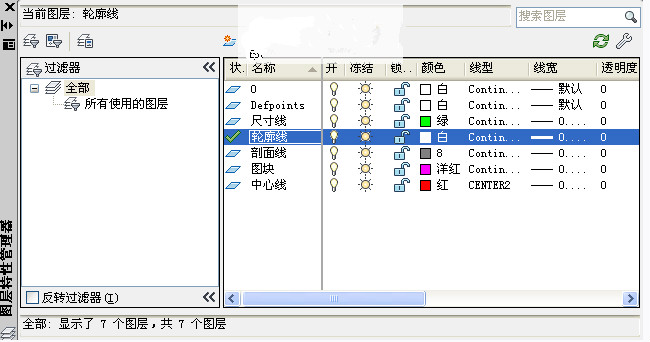
(��) ��θ��Č������ٵĈD��
������e�`�ĈD���τ�(chu��ng)���ˌ������҂����Ժ��p�ɵČ��D�������·ŵ����_�ĈD�����档���w�IJ����������x���@Щ�D����Ȼ���ڈD���б��У��x��ҪҪ����ŵ��ĈD�Ӽ��ɣ�
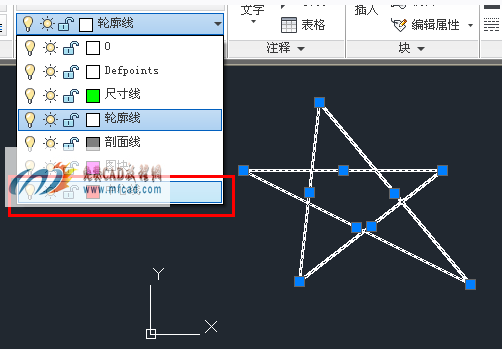
(��) ��ηŗ���CAD�D���O�������ĸ���
�҂�Ҳ���Էŗ����D���O�������ĸ�����
���磬����ڸ����ˎׂ��D�ӵ��ɫ�;���֮�����֛Q��Ҫ����ʹ�ø���ǰ�����ԣ�����ʹ��“��һ���D��”�ŗ������ĸ��ģ����֏�ԭʼ�D���O���� ʹ���@�N���������Էŗ������һ�λ��ΈD������“��һ���D��”�����λ�����D��ʾ��
��Ҫע�������ʹ��“��һ���D��”�Dz��ܷŗ����¸��ĵģ�
�������ĈD�ӣ����������ij���D����Ȼ��������������tʹ��“��һ���D��”�����ܻ֏�ԭ���ĈD�����Q�����ǿ��Ի֏�ԓ�D��ԭ���������O����
�h���ĈD�ӣ�����h�������ij���D�ӣ��tʹ��“��һ���D��”�o���֏�ԓ�D����
���ӵĈD�ӣ�����ڈD�����½���һ���D�����tʹ��“��һ���D��”�o���h��ԓ�D����
����҂����D���O��������ÿ�����������DZ�ϵ�y(t��ng)ۙ�������Կ���ʹ��“��һ���D��”�ŗ������ĸ��������Ǯ��\��һЩ���͵��_���r���҂����ܲ���Ҫʹ�ÈD������ۙ���ܣ�����@�ӕ�����ϵ�y(t��ng)���ܣ����˕r�҂�����ʹ��“LAYERPMODE” ��ͣԓ�����������ϵ�y(t��ng)�Ŀ��w���ܣ��M��������D������
—————————————————————————————————————————————————————————————————————————————————————————————
���P���]��





